
Είτε έχετε παιδιά στο σπίτι και θέλετε να τα κρατήσετε μακριά από ορισμένα προγράμματα ροής ή συγκάτοικοι που έχουν κακή συνήθεια να αντικαταστήσουν την πρόοδό σας στο Fallout 4, η δημιουργία κωδικού πρόσβασης για το προφίλ Xbox One είναι απαραίτητη για την προστασία των παιχνιδιών που έχετε κατεβάσει, προφίλ εφαρμογών βίντεο και αποθήκευση παιχνιδιού.
Πώς να δημιουργήσετε το κλειδί σας
Ξεκινήστε ανοίγοντας τις ρυθμίσεις Σύνδεσης, Ασφάλειας και κωδικού πρόσβασης πατώντας δύο φορές το
 κουμπί και, στη συνέχεια, πατώντας Y.
κουμπί και, στη συνέχεια, πατώντας Y.

Βρείτε το εικονίδιο με το γρανάζι στο κάτω μέρος του παρακάτω μενού και πατήστε A για να συνεχίσετε.
Μόλις φτάσετε στις Ρυθμίσεις, θα μεταφερθείτε στην καρτέλα Λογαριασμός Σε αυτήν την ενότητα, πατήστε το κουμπί "Σύνδεση, ασφάλεια και κωδικός πρόσβασης" και θα μεταφερθείτε στα εργαλεία διαχείρισης ασφάλειας του λογαριασμού σας.

ΣΧΕΤΙΖΟΜΑΙ ΜΕ: Τρόπος ροής παιχνιδιών Xbox One στον υπολογιστή σας με Windows 10
Εδώ θα δείτε πολλές επιλογές, όπως κατάργηση της διεύθυνσης ηλεκτρονικού ταχυδρομείου που σχετίζεται με αυτό το Xbox, ενεργοποίηση (ή απενεργοποίηση) της άμεσης σύνδεσης και επιλογή δημιουργίας νέου κωδικού πρόσβασης.
Μεταβείτε στο πλαίσιο με την ένδειξη "Δημιουργία του κωδικού πρόσβασης" και πατήστε το πλήκτρο A για να συνεχίσετε.
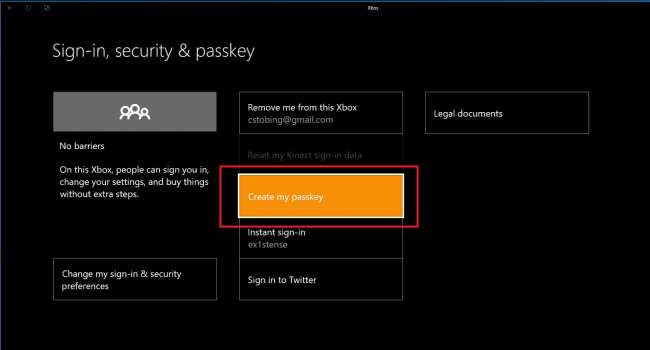
Εδώ θα ορίσετε τον εξαψήφιο κωδικό σας για να κλειδώσετε τον λογαριασμό σας. Κάθε αριθμός αντιστοιχεί σε ένα διαφορετικό κουμπί στο χειριστήριό σας (επάνω στο D-pad για "1", τραβήξτε προς τα κάτω το δεξί τίγρη για το "6"), κ.λπ. Θα συνδεθείτε την επόμενη φορά που θα γίνει επανεκκίνηση του Xbox One.
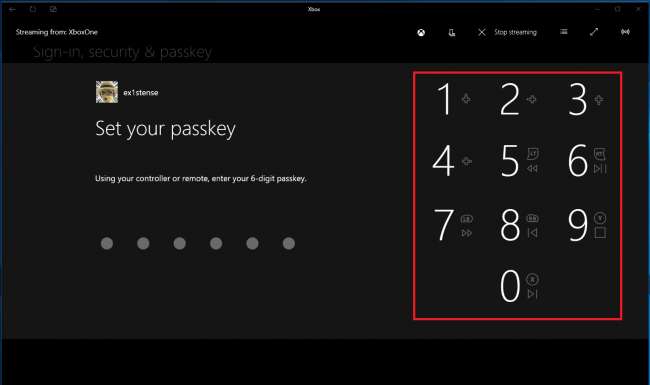
Θα σας ζητηθεί να εισαγάγετε ξανά το κλειδί για επιβεβαίωση.
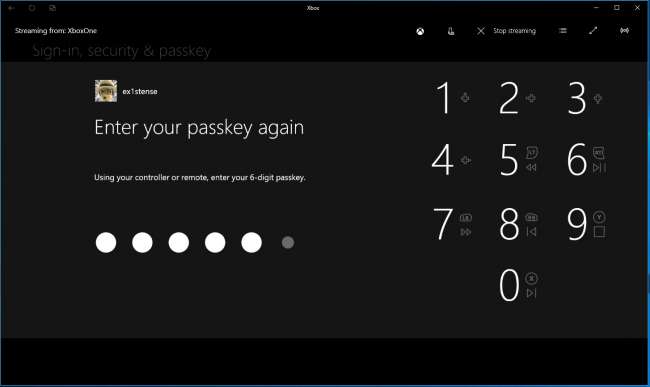
Αλλαγή των ρυθμίσεων σύνδεσης
Μόλις επιβεβαιωθεί το κλειδί πρόσβασης, θα επιστρέψετε στον κύριο πίνακα ελέγχου ασφαλείας.
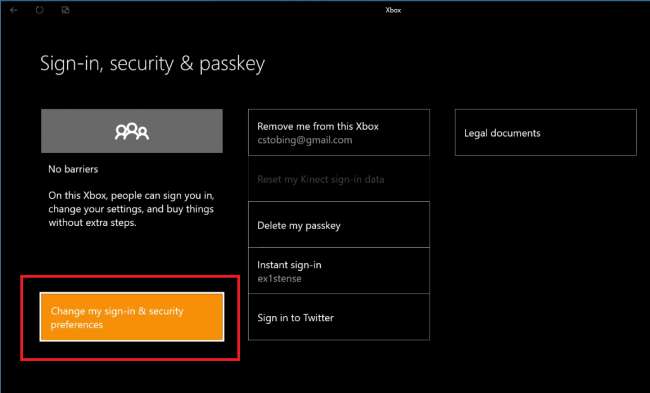
Για να ορίσετε τις επιλογές σύνδεσης που προστατεύουν τον λογαριασμό σας από μη εξουσιοδοτημένους χρήστες, πατήστε στο κουμπί "Αλλαγή των προτιμήσεων σύνδεσης και ασφάλειας".
Εδώ θα δείτε μερικές διαφορετικές επιλογές, συμπεριλαμβανομένης της επιλογής να μην υπάρχουν εμπόδια στην είσοδο, να ζητήσετε κωδικό πρόσβασης ή να κλειδώσετε ολόκληρο το Xbox κάτω από τα στοιχεία του λογαριασμού σας στο Microsoft Live.
Για χάρη αυτού του σεμιναρίου, επιλέξτε μόνο την επιλογή «Ζητήστε το κωδικό πρόσβασης».
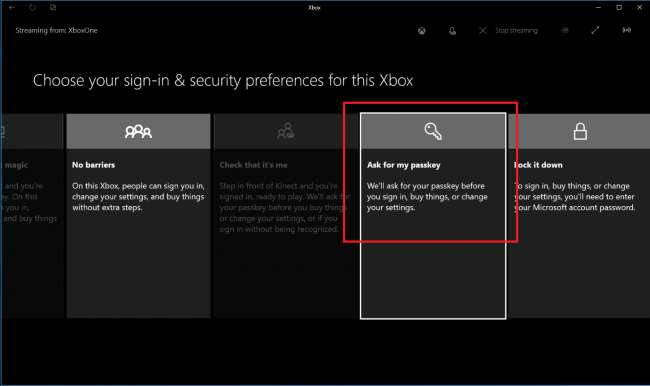
Αφού επιβεβαιώσετε την επιλογή σας, μπορείτε να δείτε πώς προστατεύεται το Xbox από το κύριο παράθυρο ασφαλείας. Εάν η καρτέλα σας έχει το πλαίσιο "Ζητήστε το κλειδί μου" στην επάνω αριστερή γωνία, η διαδικασία ήταν επιτυχής.
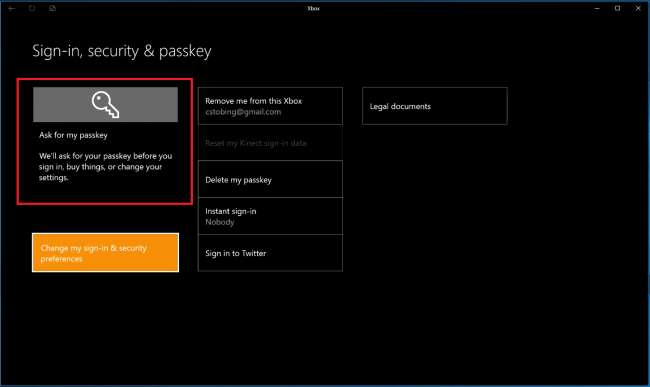
Το κλειδί πρόσβασης θα κλειδώσει τον λογαριασμό σας τόσο κατά τη σύνδεσή σας, όσο και όποτε προσπαθείτε να αποκτήσετε πρόσβαση σε κρίσιμες ρυθμίσεις συστήματος.
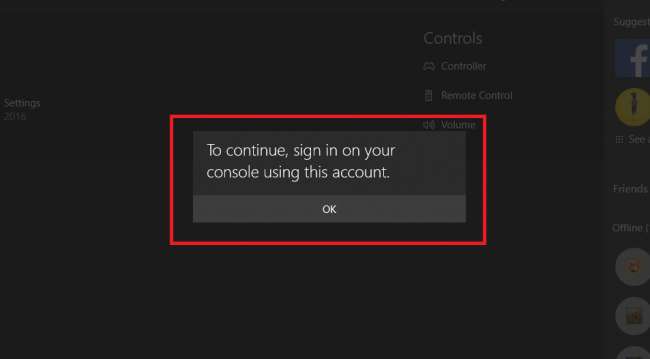
Διαγραφή του κωδικού πρόσβασης
Ευτυχώς, η διαγραφή του κωδικού πρόσβασης είναι ακόμα πιο εύκολη από τη ρύθμιση. Στην καρτέλα Ασφάλεια, απλώς βρείτε το κουμπί με την ένδειξη "Delete My Passkey" και θα επαναφερθεί στο απόθεμα.
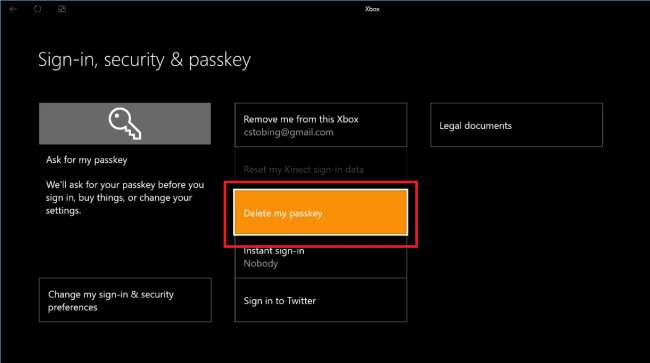
Τι να κάνετε αν ξεχάσετε το κλειδί σας
Εάν ξεχάσατε το κλειδί πρόσβασης και θέλετε να το επαναφέρετε για να επιστρέψετε στην κονσόλα σας, θα πρέπει να το κάνετε γνωρίζετε τον κωδικό πρόσβασης του λογαριασμού Microsoft που χρησιμοποιούσατε για να καταχωρήσετε την κονσόλα όταν δημιουργήθηκε για πρώτη φορά.
Για να επαναφέρετε το κλειδί πρόσβασης, μεταβείτε στην προτροπή εισαγωγής κωδικού πρόσβασης και εισαγάγετε το λάθος κλειδί τρεις φορές.
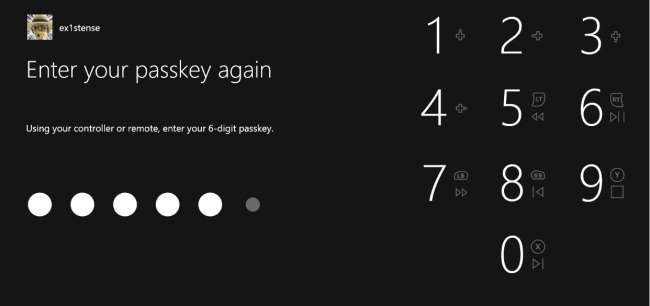
Το Xbox θα σας μεταφέρει σε ένα πληκτρολόγιο, όπου μπορείτε να εισαγάγετε τον κωδικό πρόσβασης του λογαριασμού Microsoft.
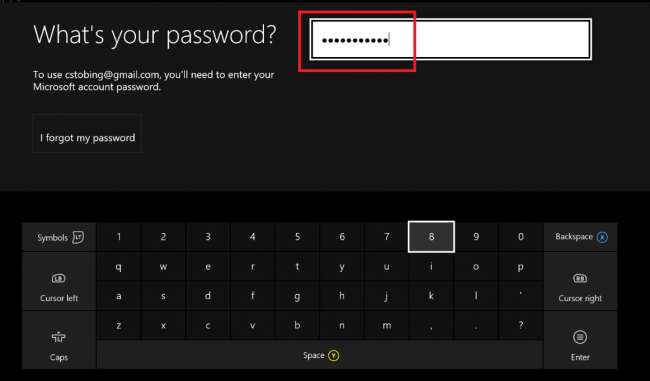
Μόλις εισαγάγετε με επιτυχία τον κωδικό πρόσβασής σας στη Microsoft, θα ερωτηθείτε εάν θέλετε να δημιουργήσετε νέο κωδικό πρόσβασης ή να το αφήσετε μόνο του προς το παρόν.
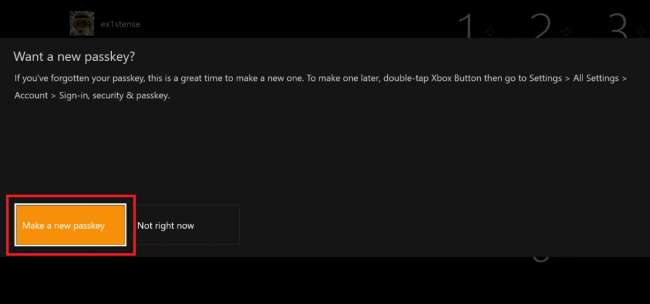
Εάν διατηρείτε έναν κωδικό πρόσβασης στον υπολογιστή τυχερού παιχνιδιού ή στην οικιακή σας επιφάνεια εργασίας, δεν υπάρχει κανένας λόγος για τον οποίο το Xbox One δεν πρέπει να έχει το ίδιο επίπεδο ασφάλειας. Η λειτουργία κωδικού πρόσβασης καθιστά εύκολη την προστασία του δικού σας προφίλ, αλλά και εναλλαγή μεταξύ άλλων με λίγες γρήγορες πιέσεις στον ελεγκτή σας.







